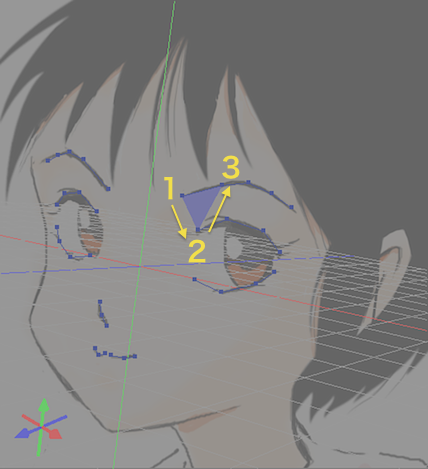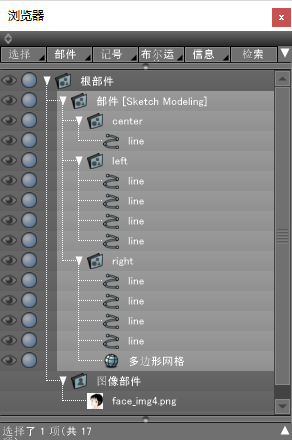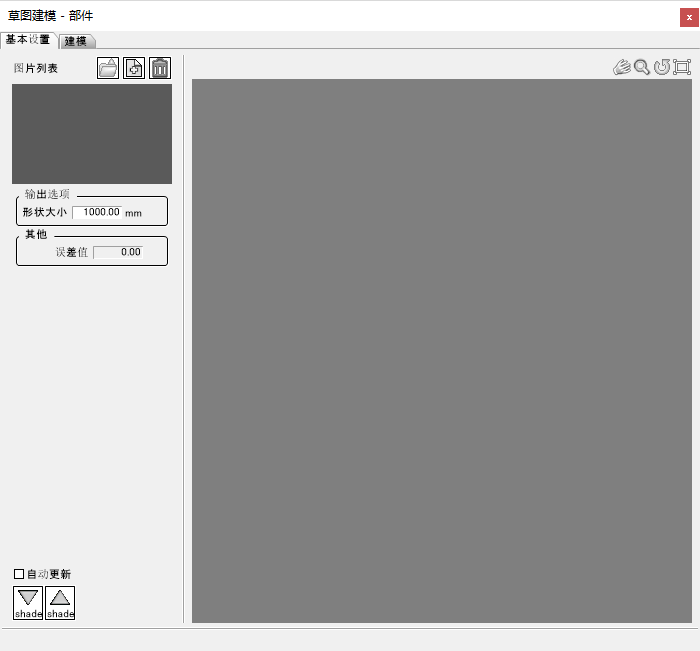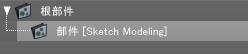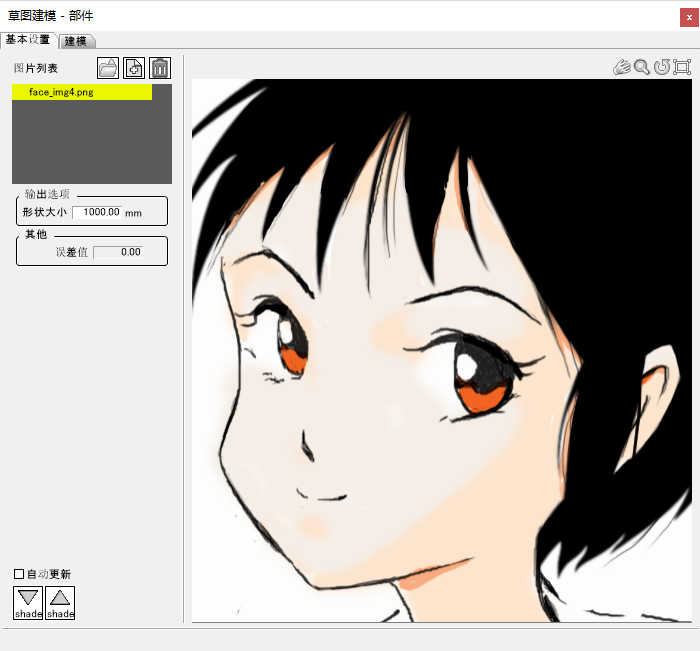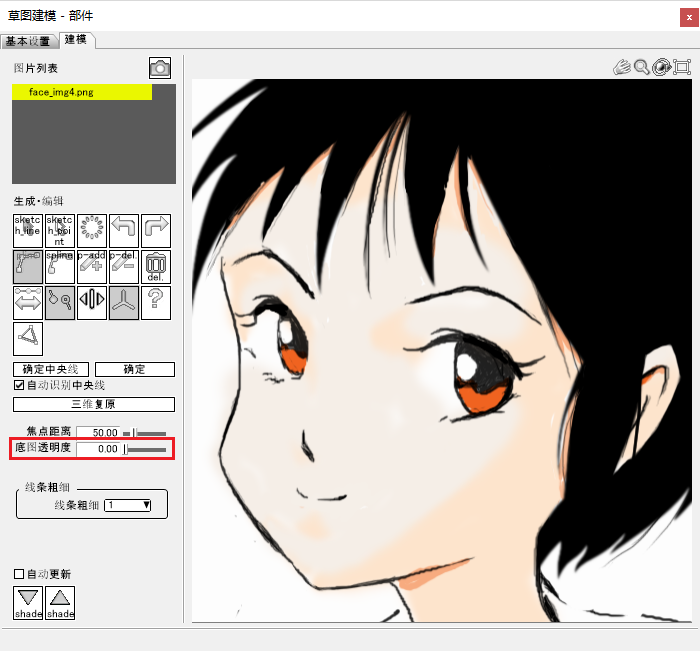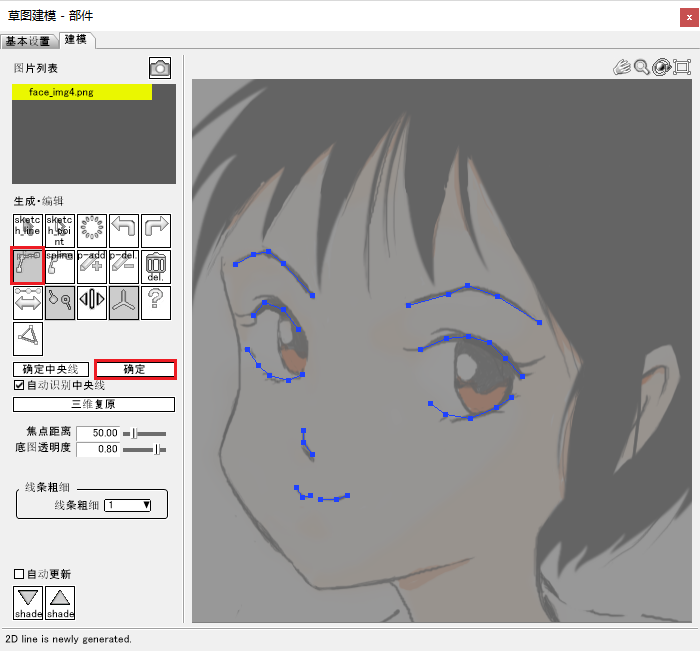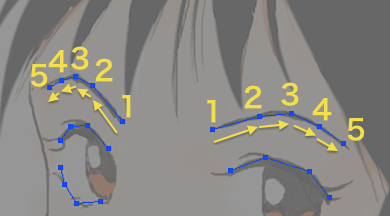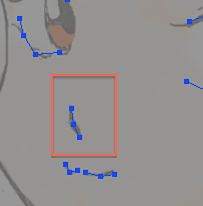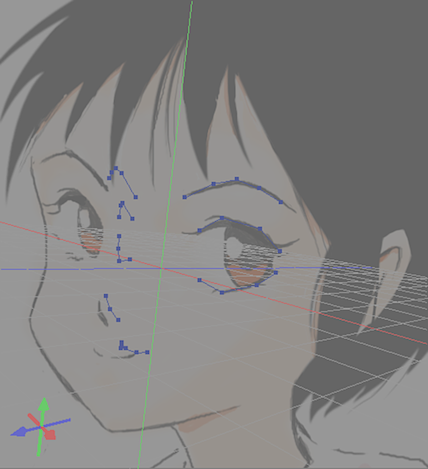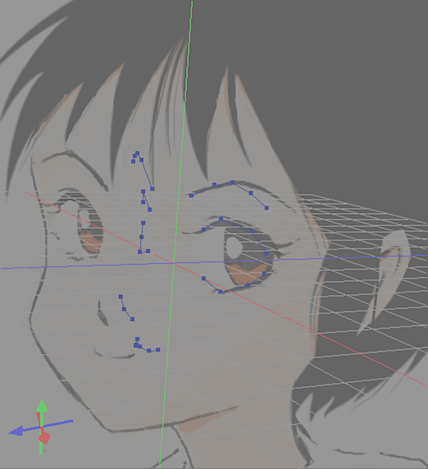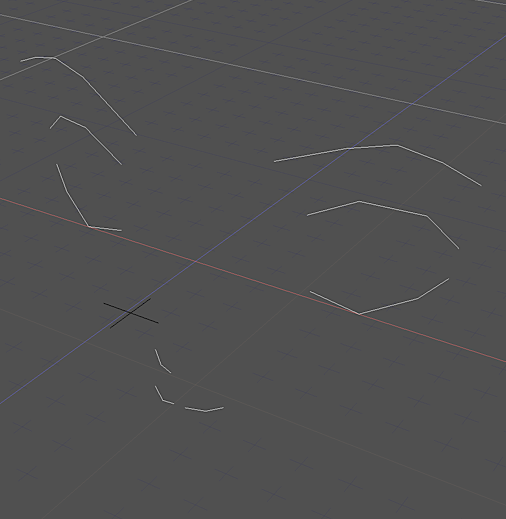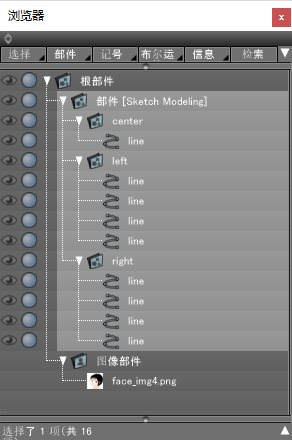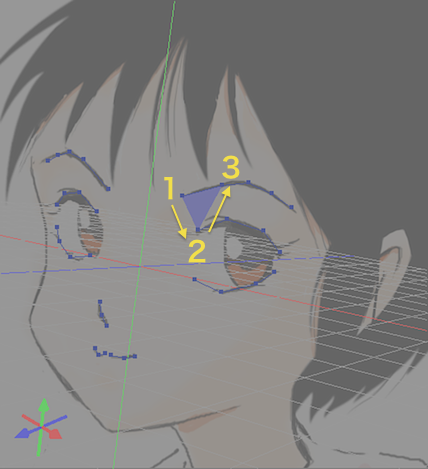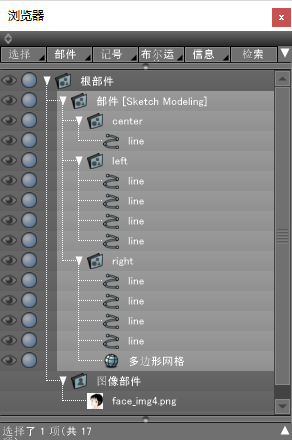草图建模的使用方法
-
从工具箱的“生成”标签的“插件”组中选择“草图建模...“并启动。
启动后会自动创建保存部分的设置。
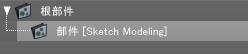
-
用草图建模窗口的「基本设置」标签的「图像管理器」,点击读取作为下图的图像。
已载入的底图显示在预览区域中。下图适合从斜向对象看的插图。脸部斜45度左右的构图比较好。
- 调整预览区域中下图的大小和倾斜位置。操作在草图建模窗口右上方,通过横摇操作,变焦操作,旋转操作,复位操作图标进行。
横摇,变焦,旋转操作不是在图标选择后拖动预览区域,而是直接拖动图标进行。重置操作单击图标执行。

(从左开始/横摇,变焦,旋转,重置)
- 如果底图的色彩很浓,则很难看到线条的定位。在这种情况下,切换到“建模”标签,用“底图透明度”调整下图的透明度。
-
预绘调整完成后,将配置2D线。
当启动新的草图建模,“pline”已被选择。在这种模式下,每当在右边的预览区域单击鼠标点击鼠标时,顶点就会被配置,点击“确定”提示符完成行对齐。双击鼠标左键,或者按键盘上的Enter键,都可以进行同样的操作。
- 左右对称线的描绘方法
- 通常创建对齐的线。两条线相同顶点数,必须以中心为基准进行转移。可以按照添加顶点的顺序指定线条方向。
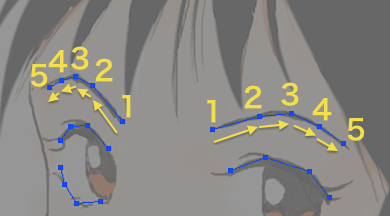
- 中央线的描绘方法
- 不是左右对称的线,全部成为中央线。用中央线制作鼻子等脸的正中线上的东西。如果旁边有相似的顶点数线,或者线条数目较多的情况下,有可能无法正确判断为中央线。这种情况下,按「确定中央线」分时确定为中央线
。
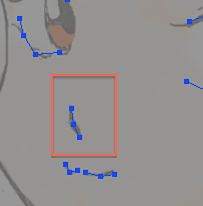
- 配置完2D线条后,点击「三维复原」按钮。
成功将2D线条替代颜色显示为3D线条。另外,在预览区域显示XYZ轴和地面的网格。

- 操作预览区域确认是否正确进行3D复原。
通过预览区域右上角的横摇操作,变焦操作,旋转操作,复位操作图标进行调整。
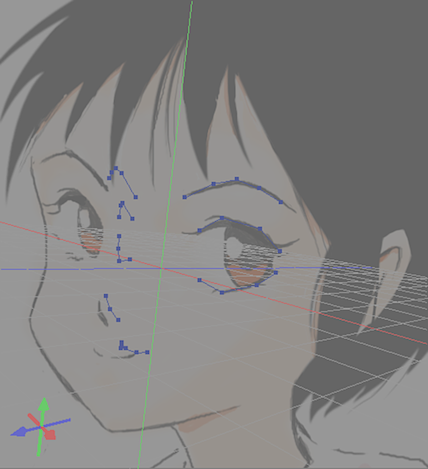

- 因为有很多路径被立体化,所以请慢慢调节。
点击「undo」,回到「三维复原」前一个阶段,「焦点距离」可以设置从「50」到「70」的数值,再次进行「三维复原」的时侯,路径被立体化修正。
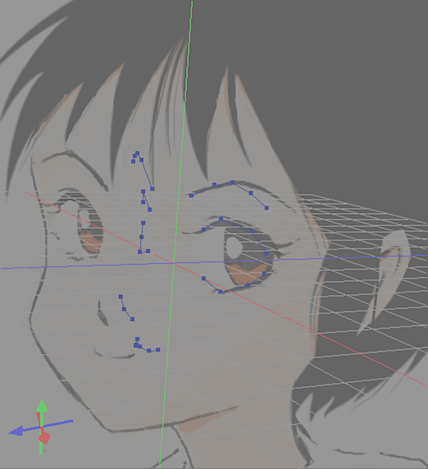
- 在Shade3D输出3D线条等信息。
点击「▽Shade」按钮后,保存最先创建的部分,以及所选部分的属性信息,3D线位置被「right」「left」「center」的名称分开了的部分用「line」的名称来存储。这个「line」是「开放线」。
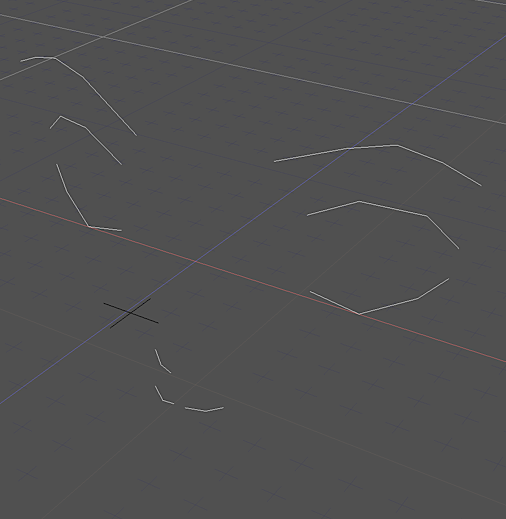
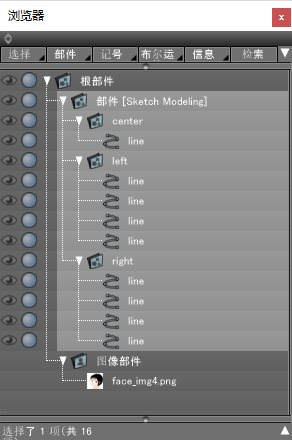
在“▽Shade”中保存信息时,即使关闭素描控制器的窗口,信息也会被保存。选择保存的部分,从浏览器的“信息”弹出菜单中选择“草图建模设置...”后,读取信息的窗口就会打开,重新开始工作
。
- 选择“face”的状态下,3D线的顶点3个,逆时针点击的话,3D面就会被贴上。
单击「▽Shade」按键,作为1个多边形网格被输出到Shade3D。